Podrobný návod k použití je v uživatelské příručce.
[. . . ] ZV55* DIGITAL Series
Obsah
NASTAVENÍ
Bezpecnostní zásady . . . . . . . . . . . . . . . . . . . . . . . . . . . . . . . . . . . . . . . . . . . . . . . . . . . . . . 4 Instalace a dlezité informace ohledn instalace . . . . . . . . . . . . 5 Dálkové ovládání . . . . . . . . . . . . . . . . . . . . . . . . . . . . . . . . . . . . . . . . . . . . . . . . . . . . . . . . . . . . . 6 Vlození baterií a úcinný dosah dálkového ovládání . . . . . . . . . . . . . . . . . . . . . . . . . . . . . . . . . . . . . . . . . . . . . . . . . . . . . . . . . . . . . . . . [. . . ] SRS® 3D poskytuje bohatý zvukový zázitek, SRS FOCUSTM sousteuje daný zvuk a udluje mu efekt, který nabuzuje zdání, ze vychází ze stedu televizoru, funkce SRS TruBass® pak zvýrazuje nizsí basové kmitocty.
Stable sound®
Funkce Stabilní zvuk omezuje vysoké hladiny hlasitosti na reproduktorech televizoru, címz zabrauje extrémním zmnám v hlasitosti, které by se mohly objevit, kdyz dojde ke zmn kanál nebo kdyz se program pepne na reklamu.
a b
Vyberte nabídku ZVUK. Pomocí tlacítka b zvýraznte polozku Stabilní zvuk, poté stisknutím tlacítka C nebo c vyberte Zap nebo Vyp.
a b
Stisknte M a vyberte nabídku ZVUK. Pomocí tlacítka B nebo b zvýraznte polozku WOW, poté stisknte tlacítko Q.
WOW
SRS 3D FOCUS TruBass Zap Vyp Vyp
Rezim sluchátek
Toto nastavení se pouzívá pro nastavení výstupu zvuku pro pouzívání sluchátek. Rezim sluchátek Rezim 1 Sluchátka Je slyset zvuk (Lze pouzít 2 +. ) Je slyset zvuk (K dispozici je nabídka Úrove sluchátek. ) Reproduktory Zádný zvuk Je slyset zvuk (Lze pouzít 2 +. )
MENU
Zpt
EXIT
Sledování TV
Rezim 2
c d e
Stisknutím tlacítka b zvýraznte polozku SRS 3D a zpomocí tlacítka C nebo c vyberte Zap nebo Vyp. Poté stisknutím tlacítka b zvýraznte FOCUS a stisknutím C nebo c vyberte Zap nebo Vyp. Zvýraznte polozku TruBass a pomocí tlacítka C nebo c vyberte dle poteby Vyp, Nízký nebo Vysoký. POZNÁMKA: Tato funkce není k dispozici pi pouzití sluchátek.
a b
V nabídce ZVUK stisknutím tlacítka b zvýraznte polozku Sluchátka, poté stisknutím tlacítka C nebo c vyberte Rezim 1 nebo Rezim 2. Pokud vyberete Rezim 2, zvýraznte polozku Hlasitost sluchátek a pomocí tlacítka C nebo c upravte zvuk sluchátek.
Dvoukanálový pouze v analogovém rezimu
Jestlize se njaký program nebo film vysílá se zvukovou stopou ve více nez jednom jazyku, umozní vám funkce DVOUKANÁLOVÝ výbr mezi tmito jazyky.
Dvoukanálový Sluchátka Hlasitost sluchátek Hloubky Výsky Vyváz.
MENU
ZVUK
Jazyk 1 Rezim2 30 0
1/2
a b
Stisknte M a vyberte nabídku ZVUK. Pomocí tlacítka b zvýraznte polozku Dvoukanálový, poté stisknutím tlacítka C nebo c zvolte Jazyk 1 nebo Jazyk 2.
Cesky
0 0
EXIT
Zpt
Sledování TV
Symboly WOW, SRS a l jsou ochranné známky spolecnosti SRS Labs, Inc. Technologie WOW je vyuzita na základ licence od spolecnosti SRS Labs, Inc.
21
OVLÁDACÍ PRVKY A FUNKCE ZAÍZENÍ
Sirokoúhlé zobrazování
V závislosti na typu vysílání mzete programy sledovat v nkolika formátech. Opakovaným stisknutím tlacítka vyberte mezi moznostmi 4:3, Super live 1, Cinema 1, Titulky, 14:9, Sirokoúhlý, Super live 2, Cinema 2, Pesné skenování a Pirozený.
SUPER LIVE1
Toto nastavení provede zvtsení obrazu 4:3 tak, aby odpovídal obrazovce, a to natazením obrazu v horizontálním a vertikálním smru pi zachování lepsích pomr u stedu obrazu. Mze dojít k urcitým zkreslením.
SUPER LIVE2
Jestlize bude pijímán signál , , formátu postranního panelu", provede toto nastavení zvtsení obrazu tak, aby odpovídal obrazovce, a to natazením obrazu v horizontálním a vertikálním smru pi zachování lepsích pomr u stedu obrazu. Mze dojít k urcitým zkreslením.
CINEMA1
Pi sledování film/videokazet ve , , formátu dopisní schránky" bude toto nastavení eliminovat nebo redukovat cerné pruhy v horní a spodní cásti obrazovky díky piblízení a vybrání obrazu bez zkreslení.
CINEMA2
Pi sledování film/videokazet ve , , formátu panelu se vsemi stranami" bude toto nastavení eliminovat nebo redukovat cerné cáry na vsech stranách obrazovky díky najetí transfokátorem a vybráním obrazu bez zkreslení.
TITULKY
Kdyz budou u vysílání ve formátu dopisní schránky zahrnuty titulky, toto nastavení zvtsí obraz tak, aby bylo zajistno, ze se zobrazí celý text.
TITULKY
Cesky
14:9
Pouzijte toto nastavení pi sledování vysílání v zobrazovacím pomru 14:9.
22
OVLÁDACÍ PRVKY A FUNKCE ZAÍZENÍ
SIROKOÚHLÝ
Pouzijte toto nastavení pi sledování sirokoúhlého DVD, sirokoúhlé videokazety nebo vysílání v zobrazovacím pomru 16:9 (jeli k dispozici). Vzhledem k celé ad sirokoúhlých formát (16:9, 14:9, 20:9, atd. ) se mze stát, ze na horní a spodní cásti obrazovky budou vidt cerné pruhy.
4:3
Pouzijte toto nastavení pi sledování vysílání v cistém pomru 4:3.
PESNÉ SKENOVÁNÍ
Pouzijte toto nastavení, kdyz budete sledovat zdroj 1080, provede se vám zobrazení obrazu tak, jak je vysílán, bez skálování nebo oezávání obrazu. Tato volba je k dispozici pouze tehdy, kdyz sledujete zdroj 1080
Pirozený
Pi pouzívání PC pipojeného pes HDMI bude toto nastavení znázorovat obraz bez pekrytí, tj. Tato volba je k dispozici pouze pi sledování zdroje videosignálu prostednictvím HDMI.
PC Normalní
Pokud pouzíváte poíta pipojený prostednictvím svorky HDMI nebo PC, toto nastavení zobrazí obraz bez pekrytí, tj. Tato volba je k dispozici pouze pi sledování zdroje PC signálu prostednictvím svorky HDMI nebo PC.
PC Sirokoúhlý
Pokud pouzíváte poíta pipojený prostednictvím svorky HDMI nebo PC, toto nastavení zobrazí obraz bez pekrytí a boního panelu. Tato volba je k dispozici pouze pi sledování zdroje PC signálu prostednictvím svorky HDMI nebo PC.
Cesky
23
OVLÁDACÍ PRVKY A FUNKCE ZAÍZENÍ
Stisknte tlacítko a na obrazovce se objeví seznam vsech sirokoúhlých formát. Pomocí tlacítka B a b zvýraznte pozadovaný formát a výbr provete pomocí tlacítka Q.
Pesné skenování Pirozený Sirokoúhlý Super live2 Cinema2 4:3 Super live1 Cinema1 Titulky 14:9
Pouzívání speciálních funkcí pro zmnu velikosti zobrazeného obrazu (tj. pro zmnu pomru výska/síka) za úcelem veejného sledování nebo obchodního zisku mze znamenat porusení autorských práv.
b c
Pro zobrazení dostupných voleb pro vybraný formát obrazu stisknte tlacítko Q. Stisknutím tlacítka B a b vyberte pozadovanou volby, poté stisknutím tlacítka C nebo c upravte nastavení. Moznosti se budou mnit v závislosti na zvoleném sirokoúhlém formátu a pi sledování pipojeného zaízení. V rezimu Cinema2:
Poloha obrazu
Poloha horizontální Poloha vertikální Vymaz 0 0 OK
nebo
PC Normalní PC Sirokoúhlý
MENU
Zpt
EXIT
Sledování TV
Ovládací prvky obrazu
Vtsina funkcí a ovládacích prvk obrazu je dostupná jak v digitálním, tak v analogovém rezimu. [. . . ] Z nabídky NASTAVENÍ vyberte Manuální ladní.
Manuální ladní
Barvy: Auto. EXT2
OK
A
VCR
Ulozit MENU Zpt
EXIT
Sledování TV
44
INFORMACE
Poznámky
Pro vase vlastní záznamy
Cistní obrazovky a skín. . . Vypnte napájení a k cistní obrazovky a skín pouzívejte jemný suchý hadík. Doporucujeme vám, abyste nepouzívali zádná vlastní lestidla ci rozpoustdla na obrazovku nebo skí, nebo to mze zpsobit poskození. [. . . ]

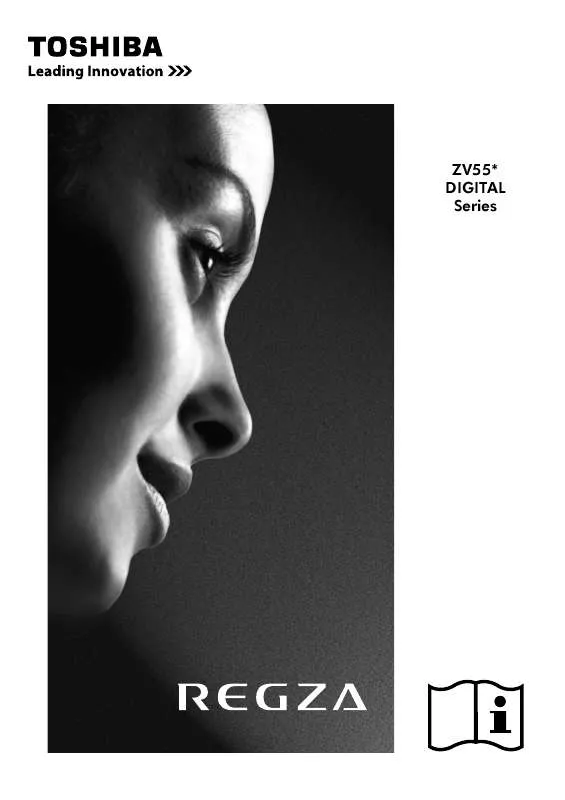
 TOSHIBA ZV-555 (6032 ko)
TOSHIBA ZV-555 (6032 ko)
